国旅手游网提供好玩的手机游戏和手机必备软件下载,每天推荐精品安卓手游和最新应用软件app,并整理了热门游戏攻略、软件教程、资讯等内容。欢迎收藏
网友昔年提问:如何关闭音频管理器图标
win7用户们,你们会关闭音频管理器图标吗?还不会操作的朋友们就看下文win7系统关闭音频管理器图标的详细教程,相信对各位小伙伴们一定会有所帮助的哦。
方法一、关闭音频管理器图标
1、Realtek音频管理器会随着声卡驱动的更新被安装在操作系统之中,默认情况下是开启的,关闭它能够节约系统资源,首先鼠标右击任务栏选择属性,然后依次点击“任务栏→通知区域→自定义”;如图所示:
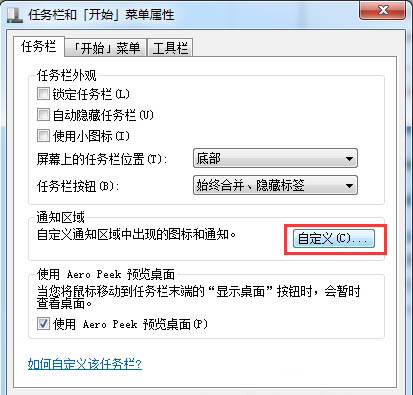
2、选中Realtek DH音频管理器的图标 → 在不活动时“隐藏”或者“总是隐藏”→点击确定;如图所示:
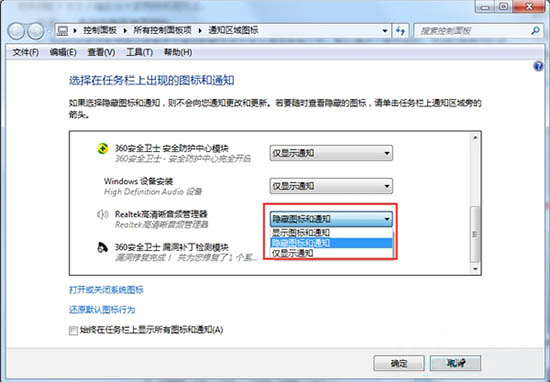
方法二、直接关闭音频管理器程序
1、其实即使关闭了图标之后,这个音频管理器的程序还是开着的,我们可以使用任务管理器关闭它,首先在键盘上按住快捷键(Ctrl+Alt+Del)调出 Windows任务管理器 →选择 RTHDCPL.EXE→结束进程;如图所示:
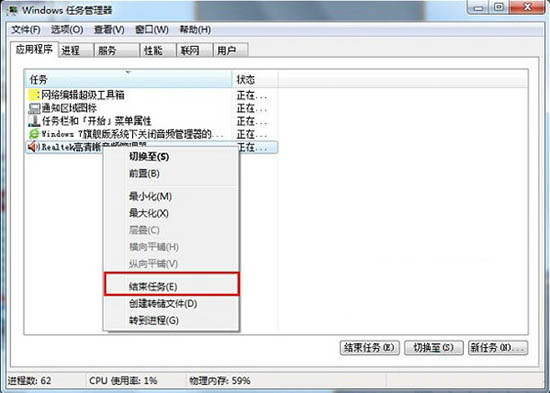
2、不过这里的关闭只能暂时有效,重启电脑之后,它还是会随机启动,那么要如何彻底关闭它呢,具体操作方法:首先开始→运行→输入:msconfig 回车打开系统配置实用程序;
3、切换到“启动”选项卡,然后找到并去掉RTHDCP前的对勾→点击确定即可。
上文就是小编带来的win7系统关闭音频管理器图标的详细教程,大家都学会了吗?
关于《win7系统关闭音频管理器图标的详细教程》相关问题的解答黛儿小编就为大家介绍到这里了。如需了解其他软件使用问题,请持续关注国旅手游网软件教程栏目。
版权声明:本文内容由互联网用户自发贡献,该文观点仅代表作者本人。本站仅提供信息存储空间服务,不拥有所有权,不承担相关法律责任。如果发现本站有涉嫌抄袭侵权/违法违规的内容,欢迎发送邮件至【1047436850@qq.com】举报,并提供相关证据及涉嫌侵权链接,一经查实,本站将在14个工作日内删除涉嫌侵权内容。
本文标题:【win7系统关闭音频管理器图标的详细教程[win7系统关闭音频管理器图标的详细教程图解]】
本文链接:http://www.citshb.com/class279441.html
![夸克浏览器ai应用在哪里[夸克浏览器桌面插件]](http://img.citshb.com/uploads/article/20240925/66f384045ba8a.jpg)